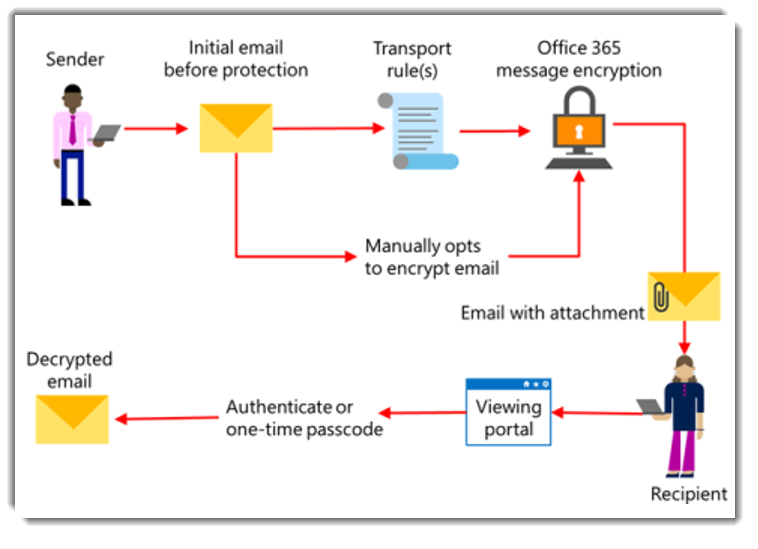Erfahren Sie wie Sie vorgehen müssen, wenn die Fehlermeldung 0x80070005-0x0004dc-0x000524 auftritt.
Microsoft bietet mit Office 365 Message Encryption (OME) eine vollständig integrierte Lösung zur Ver- und Entschlüsselung (intern und extern) von E-Mails für Office 365-Nutzer an. Die Lösung bietet eine sichere Kommunikation im Einklang mit DSGVO-Vorschriften sowie eine nahtlose Integration in Office 365 und Microsoft-Apps. Je nach Office 365-Plan kann die Lösung bereits inbegriffen und somit kostenlos nutzbar sein. Office 365 Message Encryption ist Bestandteil von Azure Information Protection (AIP) – ein Dienst der Microsoft-Cloud, der es erlaubt, Dokumente und Nachrichten zu klassifizieren und entsprechend individuell definierter Richtlinien zu schützen. Diese werden im Azure Rights Management (RMS) konfiguriert.
Szenarien
Benutzerdefinierte Richtlinien erlauben individuell abgestimmte Szenarien und Rechte für Dokumente und E-Mails, wie beispielsweise Folgende:
- Nur interne Mitarbeiter dürfen eine verschlüsselte E-Mail lesen.
- Jeder Empfänger darf die verschlüsselte E-Mail lesen, diese aber nicht weiterleiten.
- E-Mails an Externe werden automatisch verschlüsselt.
- Eine eingehende Antwort einer initial von uns verschlüsselten E-Mail soll zur internen Verarbeitung entschlüsselt werden.
- Wird eine E-Mail mit Anhang verschickt, soll diese automatisch verschlüsselt werden.
- Anhänge einer E-Mail können den Schutz (Verschlüsselung, Richtlinien) von E-Mails erben.
Verschlüsselung von Nachrichten

Weitere Informationen (Quelle: Microsoft)
Wie öffne ich eine geschützte Nachricht?
Weitere Informationen (Quelle: Microsoft)
Die automatische Weiterleitung von E-Mails an externen Organisationen ist nicht erlaubt. Domains wie @gmail.com, @me.com, @bluewin.ch oder @gmx.ch dürfen in Weiterleitungen nicht verwendet werden. Bei Missachtung dieser Weisung, erlaubt sich das Digital Service Center Sek II die Postfächer vorübergehend zu sperren.
Die Basisauthentifizierung wurde lange Jahre zur Verbindung mit Exchange Online genutzt. Dazu sendet die jeweilige Applikation bei der Anmeldung den Benutzernamen und das Passwort zum entsprechenden Endpunkt. Aufgrund dessen ist diese Form der Authentifizierung häufig anfällig für beispielsweise Brute-Force-Angriffe von Dritten.
Organisieren und beantworten Sie E-Mails mit kurzen Sprachantworten oder einfachen Wischbewegungen. Mit "Meine E-Mails vorlesen" in der Outlook-App bleiben Sie stets auf dem Laufenden.
Erhalten Sie hilfreiche Anleitungen zum Thema Outlook auf Citrix.
Mozilla Thunderbird ist ein freies E-Mail-Programm und zugleich Personal Information Manager, Feedreader, Newsreader sowie Messaging- und Chat-Client. Das Programm basiert auf dem Quelltext der Mozilla Suite und ist für eine Vielzahl von Betriebssystemen verfügbar.
Seit April 2021 ist es möglich, einen E-Mail-Alias als Absenderadresse innerhalb Exchange Online auszuwählen.
Erstellen Sie ein Outlook-Profil.
Inhalt
Outlook klassische App:
- Automatische Einrichtung in Outlook (Automapping)
- Falls das freigegebene Postfach nicht automatisch im Outlook Desktop-App erscheint
- Freigegebenes Postfach als Konto in Outlook einbinden (nicht empfohlen)
- Von - Feld im Outlook Desktop-App aktivieren
- Problem beim Versand in der klassischen Outlook-Version
Freigegebene Postfächer (Shared Mailboxes) sind ein wichtiger Bestandteil von Exchange. Dass sie kostenlos sind, macht sie für viele Unternehmen interessant. Man muss sich aber der generellen Einschränkungen bewusst sein, und auch der Tatsache, dass diese von der Art und Weise der Einbindung abhängen. Da man sich als freigegebene Mailbox nicht anmelden kann, muss Benutzern vom Administrator Zugriff gewährt werden.
Sie können mit Outlook-Connector auf Zimbra zugreifen.
Wenn Sie über ein Microsoft Office 365-Konto verfügen und Outlook im Web verwenden, müssen Sie in beiden Produkten eine Signatur erstellen.
Stellen Sie gelöschte Elemente wieder her.
Die automatische Weiterleitung von E-Mails an externe Organisationen ist nicht erlaubt. Domains wie @gmail.com, @me.com, @bluewin.ch oder @gmx.ch dürfen in Weiterleitungen nicht verwendet werden.
Haben Sie 2 Schulmail-Konten, können Sie wie folgt eine Umleitung oder Weiterleitung einrichten:
Schritt 1:
Klicken Sie auf [Einstellungen] und dann auf [Alle Outlook-Einstellungen anzeigen].
Schritt 2:
Klicken Sie auf [E-Mail] und dann auf [Regel].
Danach klicken Sie auf [Neue Regel hinzufügen].
Schritt 3:
Geben Sie die Umleitungs-Regel einen aussagekräftigen Namen.
Fügen Sie eine Bedingung hinzu. Sie können auch mehrere Bedingungen definieren.
Fügen Sie eine als Aktion [Weiterleiten] oder [Umleiten an] hinzu.
Haben Sie alle Einstellungen vorgenommen, klicken Sie auf [Speichern].
Richten Sie eine automatische Antwort in Outlook ein.
Nachfolgend finden Sie Links zu weiteren Anleitungen zum Thema Aufgaben:
Video: Erstellen von Aufgaben und Aufgabenlisten (Quelle: Microsoft)
Planen Sie Termine und Besprechungen und verwalten Sie diese jederzeit.
Richten Sie Ihr Mailpostfach auf Ihrem Endgerät ein.
Weiterlesen: Mailpostfach auf einem Endgerät (lokal) einrichten
Erfahren Sie, wie Sie E-Mails erstellen und senden.